Hoe iCloud-muziekbibliotheek op pc, Mac en iPhone uit te schakelen

iCloud-muziekbibliotheek is een functie die is opgenomen in de Apple Music-abonnementsservice. Deze tutorial laat je zien hoe je iCloud-muziekbibliotheek op je pc, Mac en iPhone uitschakelt .

Wat gebeurt er als u Bibliotheek synchroniseren in Apple Music uitschakelt?
Wanneer u de functie Bibliotheek synchroniseren in Apple Music uitschakelt, wordt de muziekinhoud niet op verschillende apparaten gesynchroniseerd. Bovendien zijn de nummers die u van Apple Music hebt gedownload om offline te luisteren, niet beschikbaar op andere apparaten. Je hebt ook geen toegang tot je afspeellijst op verschillende apparaten.
Er zijn echter enkele nadelen aan iCloud-muziekbibliotheek. U kunt onjuiste overeenkomsten, ontbrekende illustraties en andere fouten tegenkomen tijdens het uploaden van uw muziekbibliotheek naar iCloud. Bovendien kunt u uw muziekbibliotheek niet handmatig van iTunes naar uw iPhone of iPad synchroniseren. Er zijn andere synchronisatiebeperkingen met de Apple Music-bibliotheek.
Hoe schakel ik iCloud-muziekbibliotheek op pc uit?
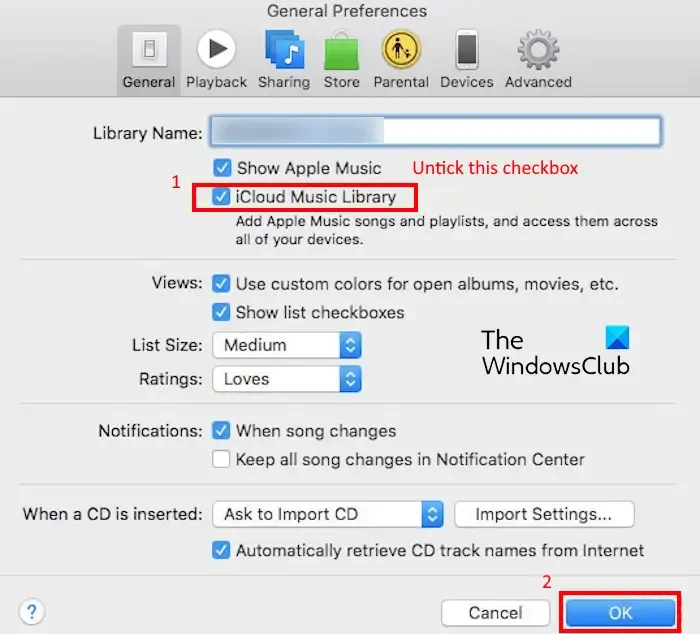
Om uw iCloud-muziekbibliotheek op een Windows-pc uit te schakelen, volgt u de stappen die u moet volgen:
- Open iTunes.
- Log in op uw Apple ID.
- Ga naar Bewerken.
- Selecteer Voorkeuren.
- Haal het vinkje weg bij iCloud-muziekbibliotheek.
- Druk op de OK-knop.
Start de iTunes-app op uw pc en log in op de app met uw Apple ID en wachtwoord.
Ga naar het menu Bewerken en selecteer de optie Voorkeuren . Of druk op de sneltoets Ctrl+ om de voorkeuren te openen.
Op het tabblad Algemeen ziet u een selectievakje met de naam iCloud-muziekbibliotheek ; vink het eenvoudigweg uit en druk vervolgens op de knop OK om de wijzigingen toe te passen.
iCloud-muziekbibliotheek wordt nu uitgeschakeld op uw Windows-pc.
Hoe schakel ik iCloud-muziekbibliotheek op iPhone en iPad uit?
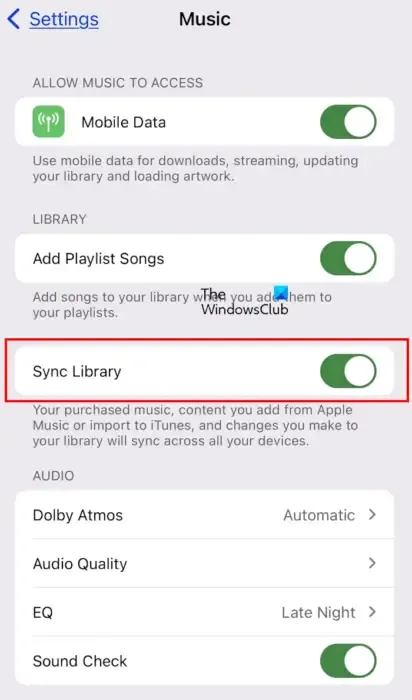
Als u iCloud-muziekbibliotheek op een iPhone of iPad wilt uitschakelen, volgen hier de stappen die u moet volgen:
- Open eerst de app Instellingen op uw iPhone/iPad.
- Blader nu naar beneden en selecteer Muziek .
- Zoek vervolgens de optie Bibliotheek synchroniseren en schakel de schakelaar uit.
- U wordt gevraagd uw actie te bevestigen; tik op de knop Uitschakelen om door te gaan.
Hoe schakel ik iCloud-muziekbibliotheek op Mac uit?
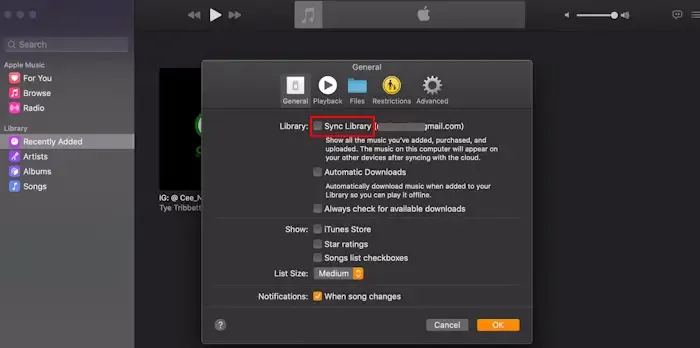
Als u een Mac-computer heeft en uw iCloud-muziekbibliotheek wilt uitschakelen, volgt u de onderstaande eenvoudige stappen:
- Open eerst de Muziek-app (dat wil zeggen de Apple Music-app).
- Klik nu op Muziek bovenaan het venster.
- Kies vervolgens de optie Instellingen/Voorkeuren in het vervolgkeuzemenu.
- Schakel daarna het selectievakje Bibliotheek synchroniseren uit op het tabblad Algemeen .
- Druk ten slotte op de OK- knop om nieuwe instellingen toe te passen.
Hoe ontkoppel ik mijn iPhone van mijn Mac-muziek?
Om uw iPhone te desynchroniseren met een MacBook Pro, volgt u deze stappen:



Geef een reactie